win11禁止系统自动更新驱动 win11如何关闭驱动更新
更新时间:2024-12-19 12:49:43作者:xtliu
Win11系统的发布给用户带来了全新的体验,但其中一项政策却让不少用户感到困扰,那就是禁止系统自动更新驱动,对于一些用户来说,系统自动更新驱动可能会导致不稳定性或兼容性问题,因此想要关闭驱动更新成为了一项必要的操作。Win11系统下如何关闭驱动更新呢?接下来我们将详细探讨这一问题。
win11禁止更新驱动1、首先右键开始菜单,打开“运行”
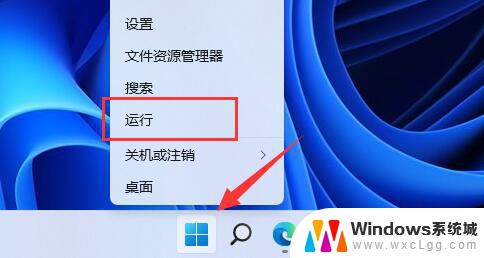
2、接着输入“gpedit.msc”回车运行打开组策略。
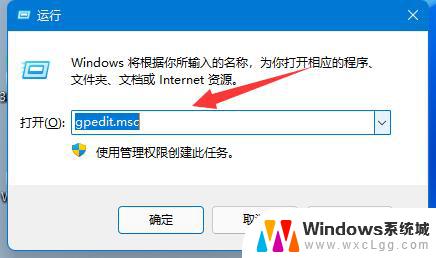
3、然后依次进入“计算机配置”-“管理模板”-“Windows组件”
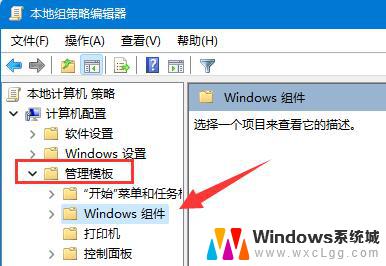
4、再打开“Windows更新”下的“管理从Windows更新提供的更新”
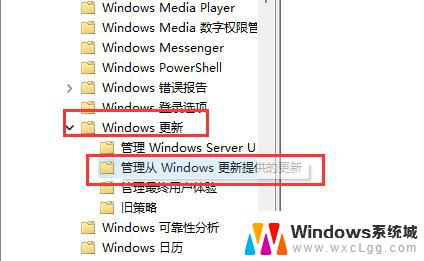
5、随后双击打开右侧“Windows更新不包括驱动程序”策略。
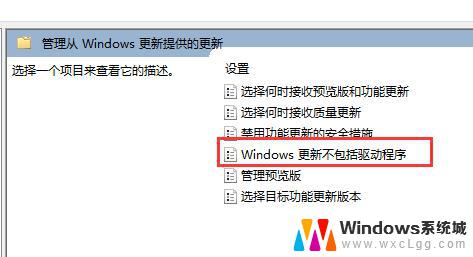
6、最后勾选“已启用”并“确定”保存即可。
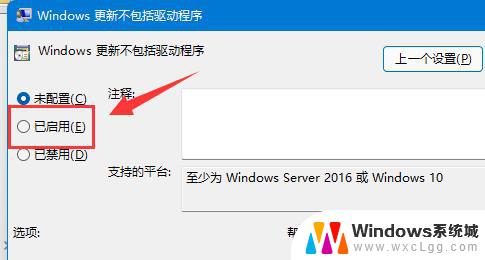
如果我们打不开组策略,也可以直接关闭Windows更新来禁用驱动更新。
以上就是win11禁止系统自动更新驱动的全部内容,有出现这种现象的小伙伴不妨根据小编的方法来解决吧,希望能够对大家有所帮助。
win11禁止系统自动更新驱动 win11如何关闭驱动更新相关教程
-
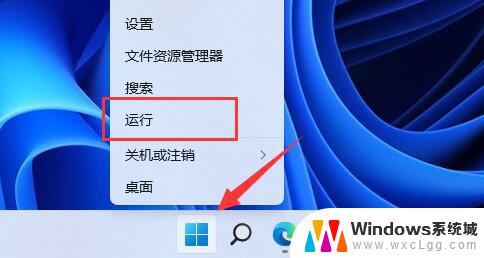 禁止win11更新amd驱动 Win11如何停止系统更新驱动
禁止win11更新amd驱动 Win11如何停止系统更新驱动2025-01-11
-
 win11禁止谷歌浏览器自动更新 Chrome自动更新关闭教程
win11禁止谷歌浏览器自动更新 Chrome自动更新关闭教程2024-10-22
-
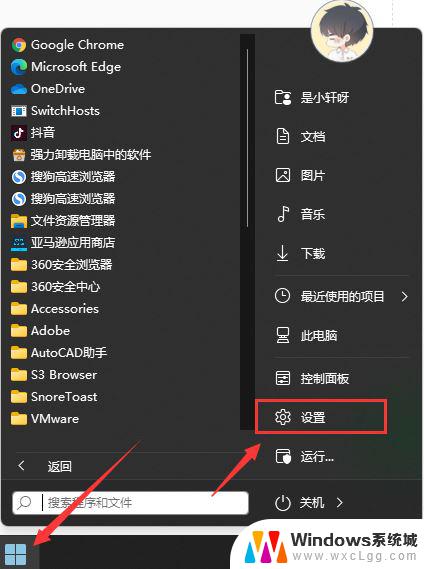 怎么取消win11自动更新 Win11关闭系统自动更新的步骤
怎么取消win11自动更新 Win11关闭系统自动更新的步骤2024-01-27
-
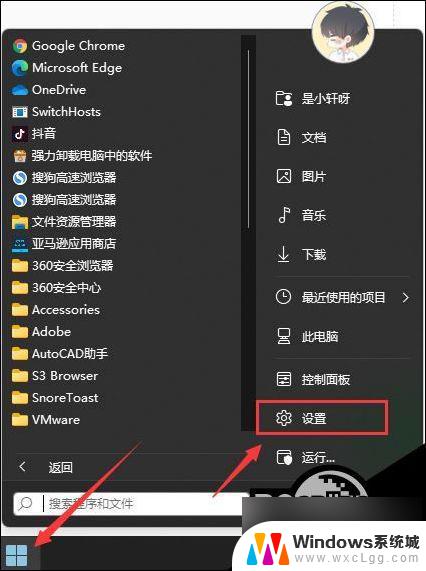 win11暂停自动更新 win11系统停止自动更新的步骤
win11暂停自动更新 win11系统停止自动更新的步骤2024-09-28
-
 怎样取消win11的自动更新 如何关闭笔记本自动更新
怎样取消win11的自动更新 如何关闭笔记本自动更新2024-11-07
-
 win11如何不自动更新 win11如何关闭自动更新
win11如何不自动更新 win11如何关闭自动更新2025-01-17
- win11设置更新关闭 Win11关闭自动更新的步骤
- win11关闭启动程序 Win11系统如何禁止应用自动启动
- win11自动更新了好吗 win11系统更新值得吗
- win11怎么关闭壁纸自动更换 Win11怎么关闭自动更换壁纸功能
- win11直接改文件后缀 win11文件后缀修改教程
- win11怎么查看电脑的物理地址 电脑物理地址查询方法
- win11屏幕和休眠不按设置 win11禁止休眠设置方法
- window11 忘记密码 笔记本电脑忘记密码怎么办快速解决
- win10怎么删除更新win11的文件 win11如何删除更新文件
- windows11关闭ipv6 Windows11 怎么屏蔽 ipv6
win11系统教程推荐
- 1 win11直接改文件后缀 win11文件后缀修改教程
- 2 window11 忘记密码 笔记本电脑忘记密码怎么办快速解决
- 3 win10怎么删除更新win11的文件 win11如何删除更新文件
- 4 win11找不到别人的共享打印机 win11无法共享打印机的解决方法
- 5 重置 win11的网络 Win11网络重置步骤
- 6 联想win11系统清理c盘 win11清理c盘垃圾步骤
- 7 win11excel调行高卡死 excel打开很卡怎么办
- 8 win11新电脑设置不更新系统 windows11系统不更新怎么办
- 9 win11连接电视投屏 win11投屏到电视机操作步骤
- 10 win11怎么设置任务栏不自动合并 Win11任务栏不合并显示怎么设置